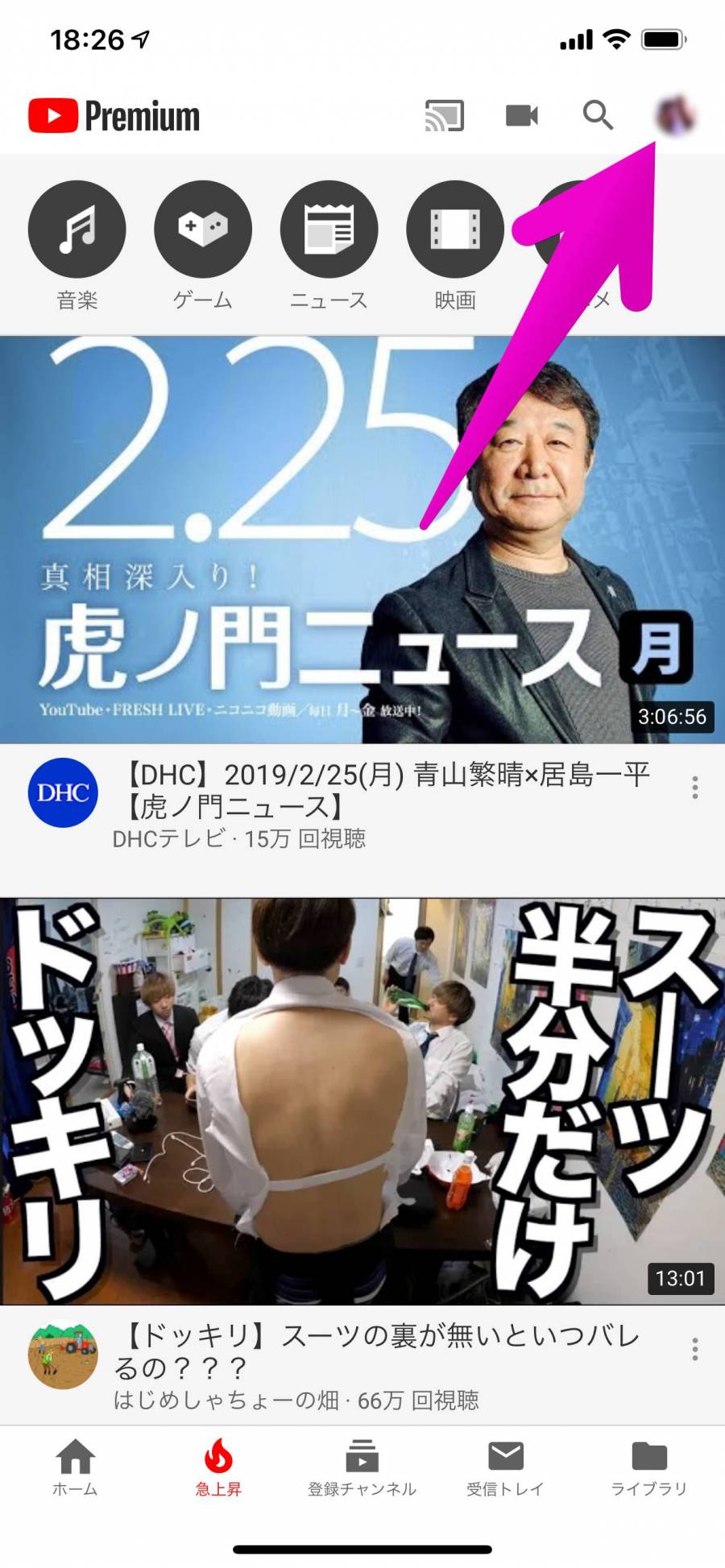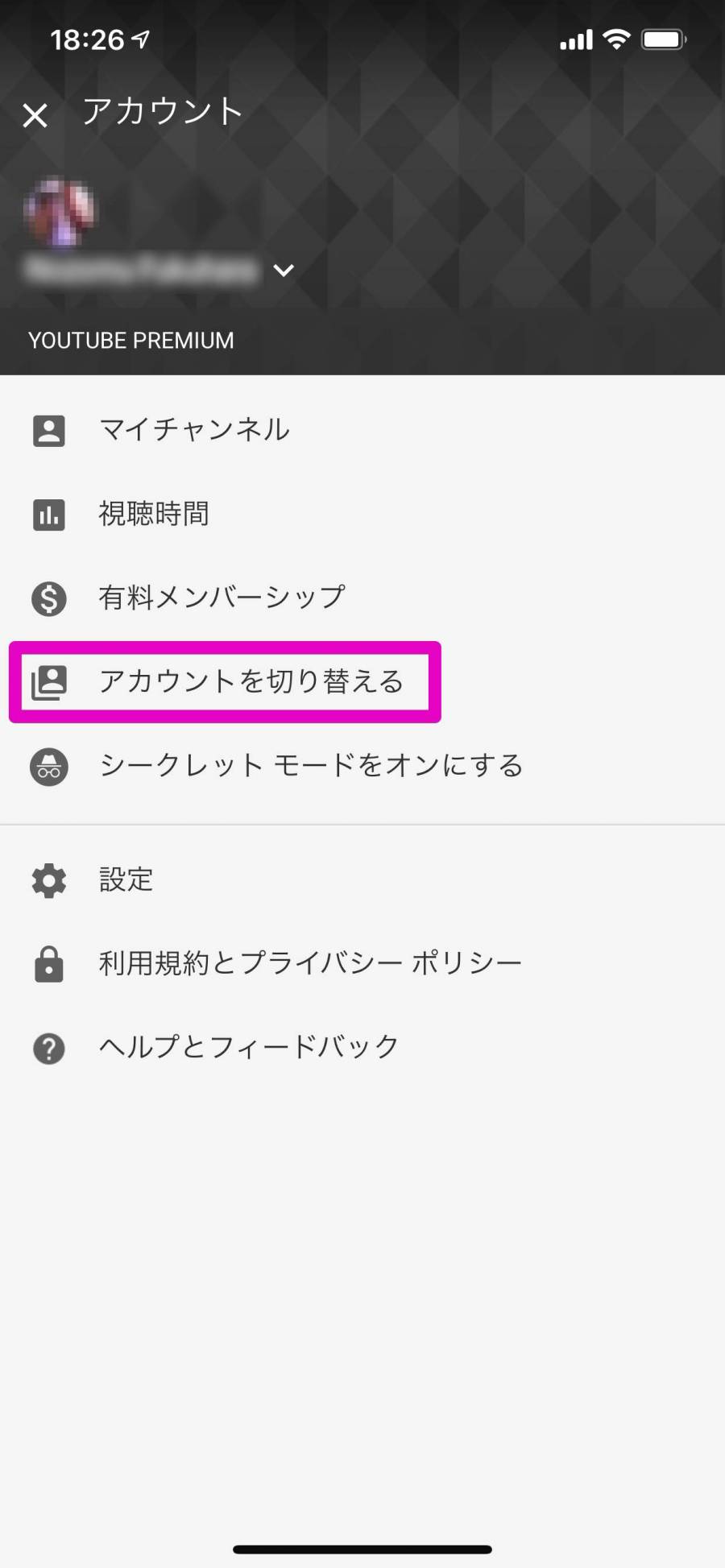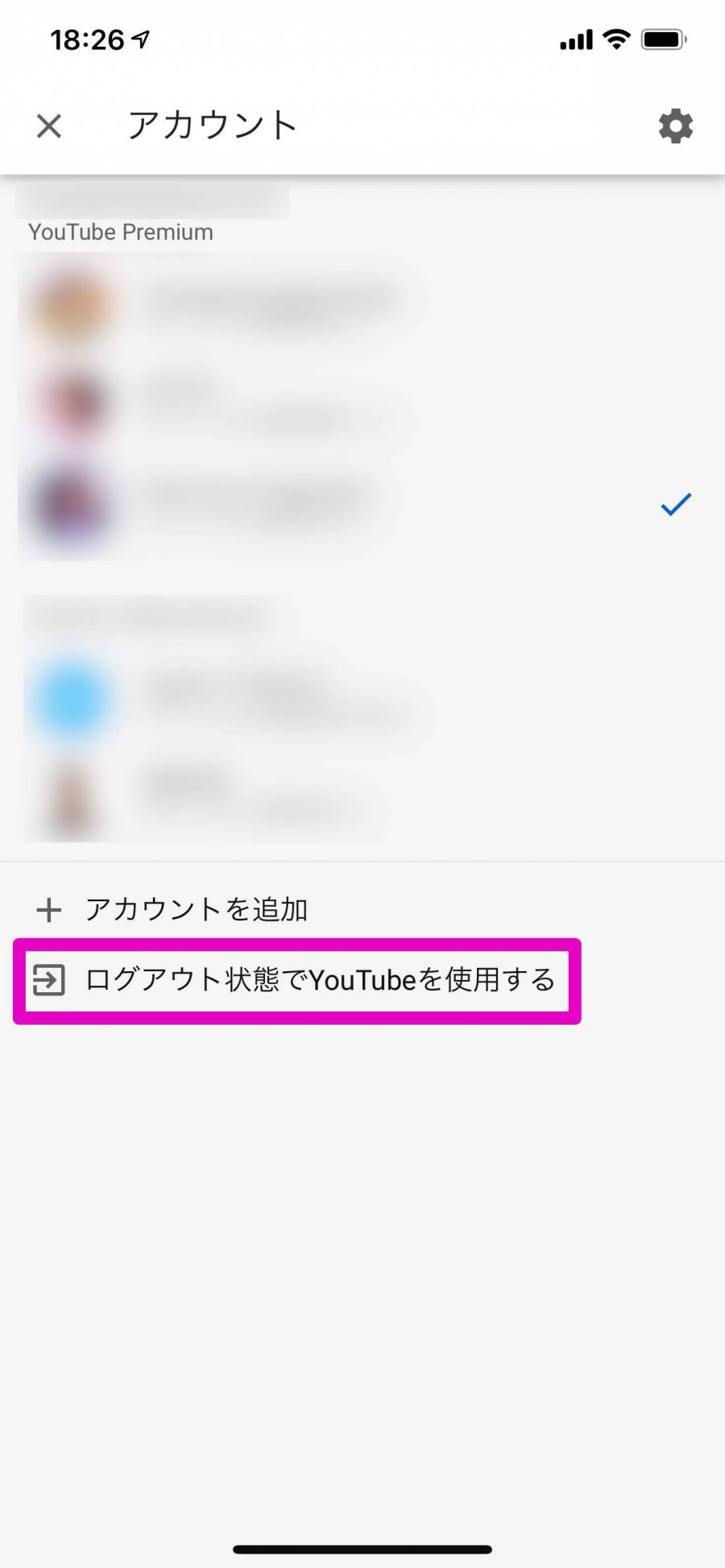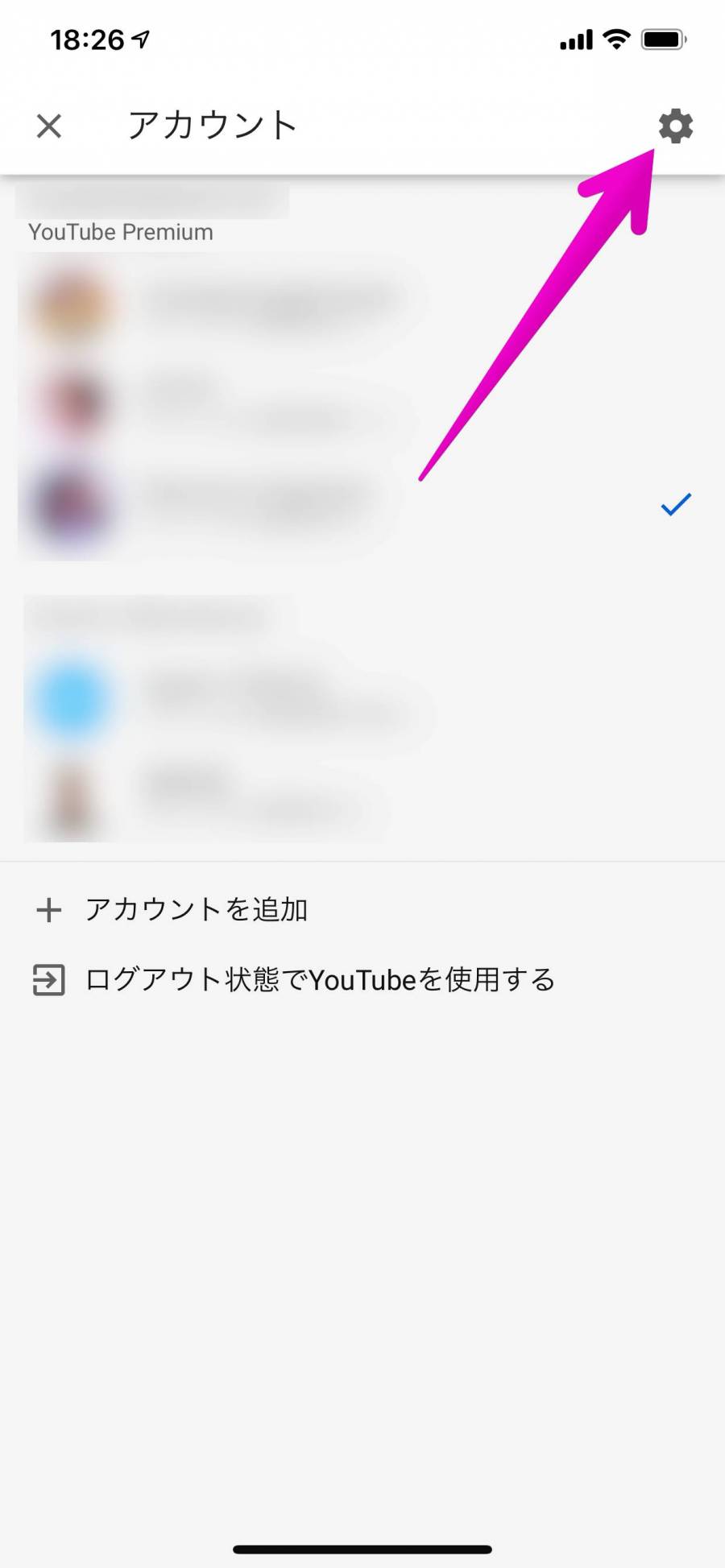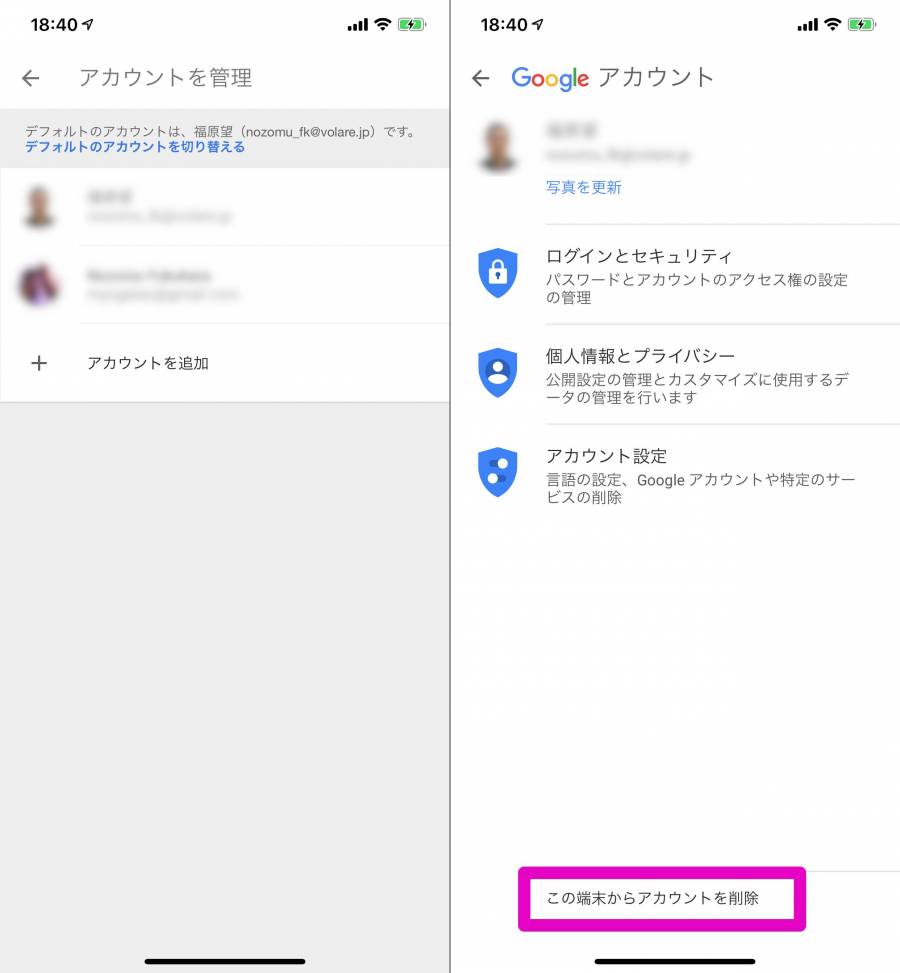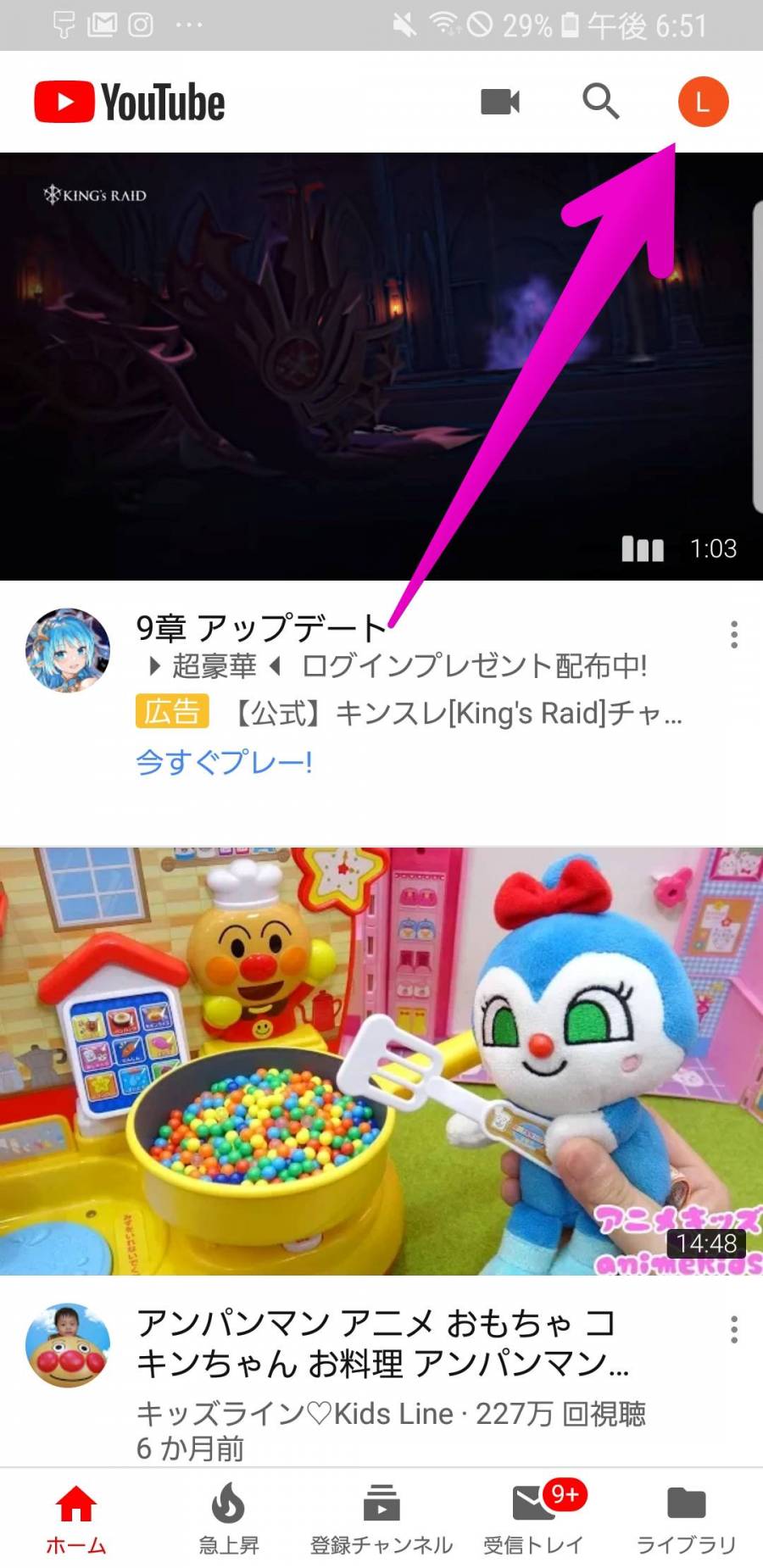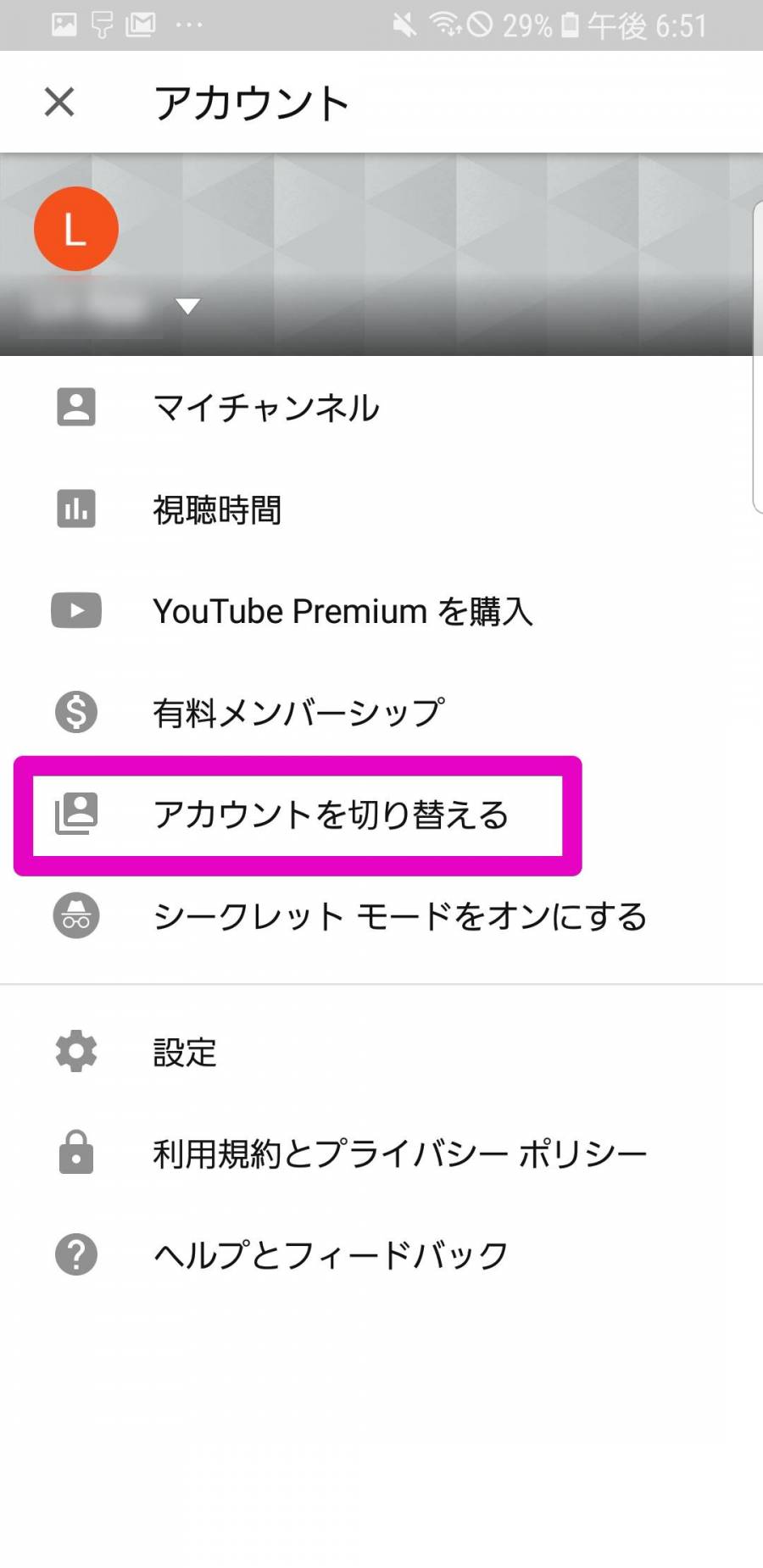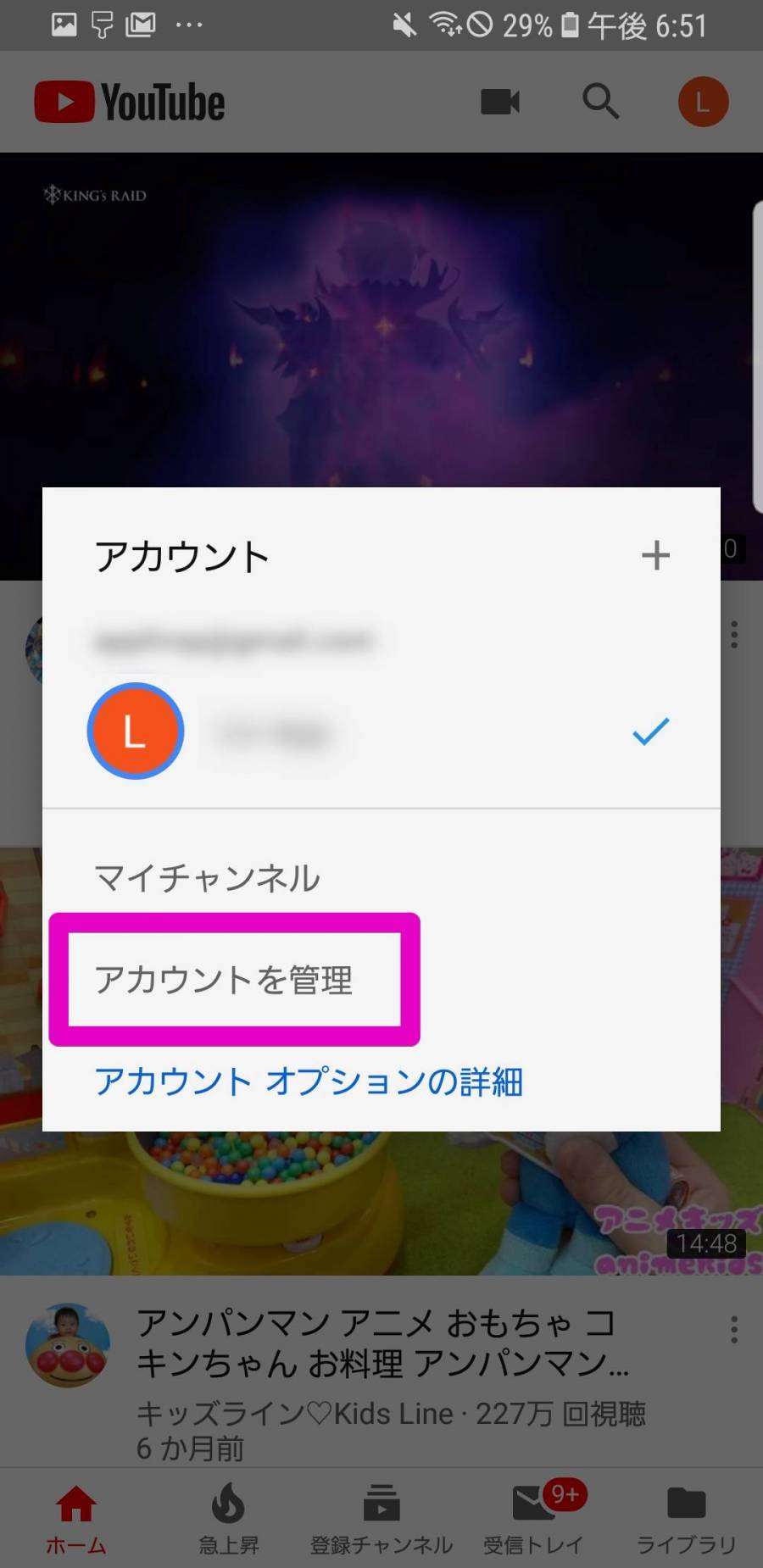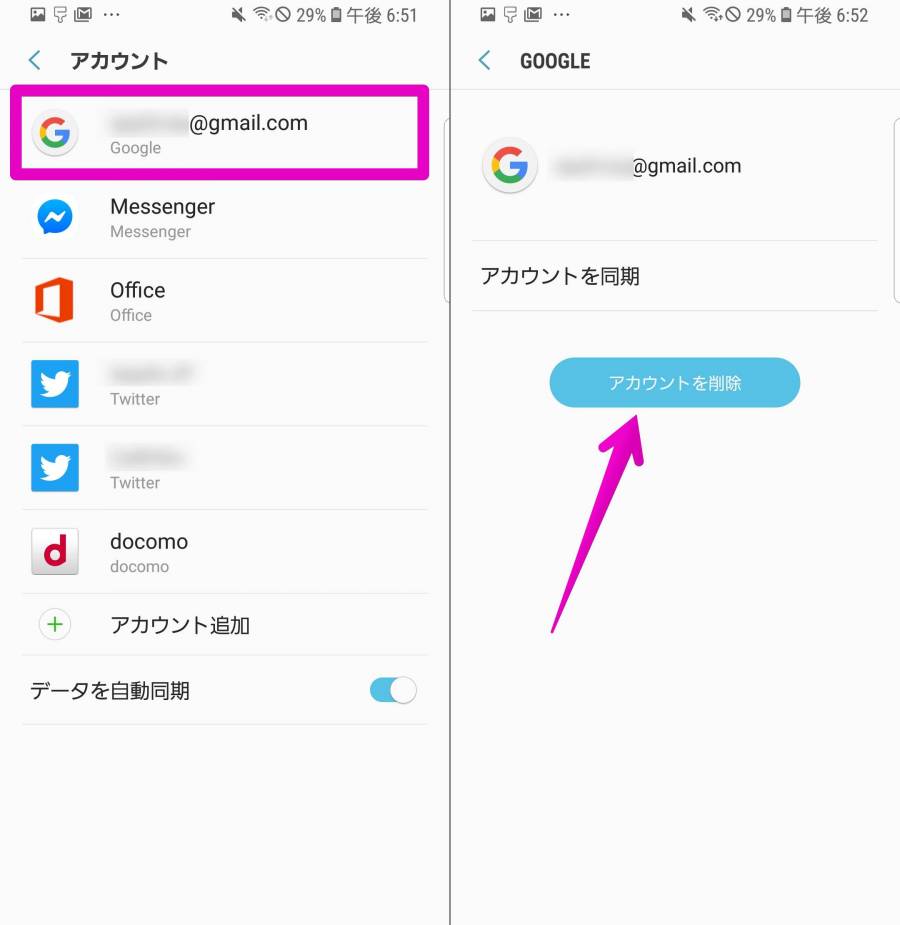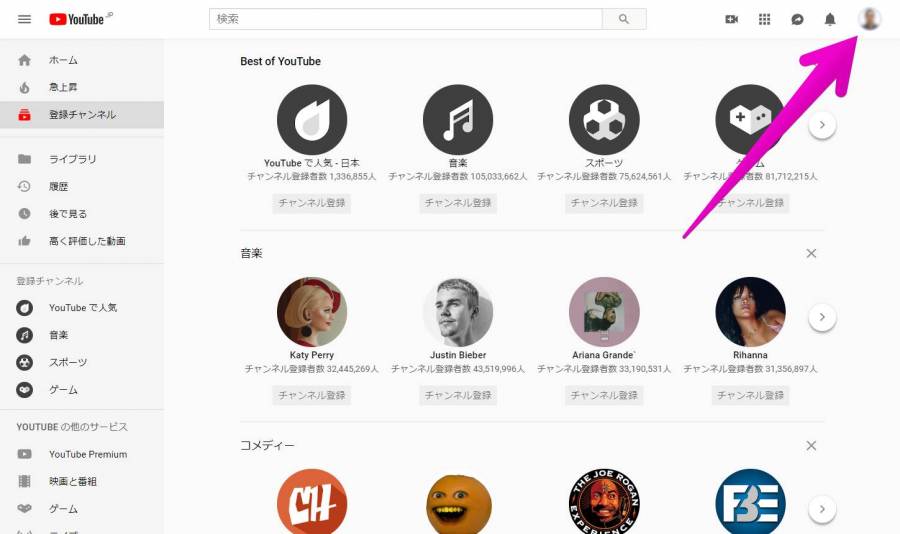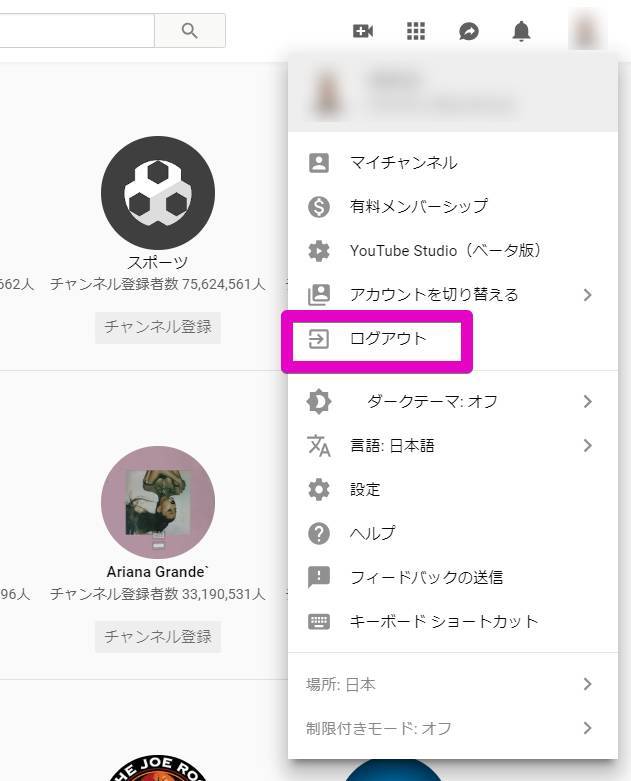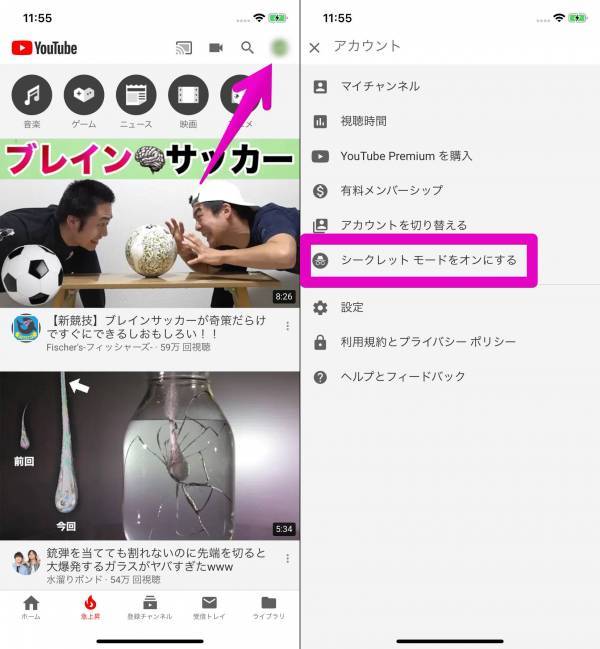YouTubeからログアウトしたいけど、どこからすればいいかわからない。ログアウトできない。そうお困りの方向けに、丁寧にログアウトの手順を解説します。
ログインした状態になっていると、第三者があなたのアカウントで履歴を見たり、動画を投稿したりすることができます。他人が触りうる端末でログインした場合は、必ずログアウトしてから終了するようにしましょう。

YouTubeからログアウトする方法・注意点【iPhone/Android/PC】
最終更新日:2019年02月26日
動画配信サービス おすすめ人気ランキング!

ディズニー、ピクサー、マーベル、スター・ウォーズ、ナショナル ジオグラフィックなど名作が見放題の「Disney+ (ディズニープラス)」。
さらに大人も楽しめる人気作が観られるブランド「スター」も加わって、内容がさらに充実しました。年額プランなら実質2ヶ月無料でお得に!
月額990円と動画配信サービスとしては比較的低額で、家族で楽しめる作品が多いのが魅力。教養を養うのにもってこいの作品もあり、お子様の教育にもおすすめです。
iPhoneでログアウトする方法
1.YouTubeアプリを起動して、右上のアイコンをタップ
2.「アカウントを切り替える」をタップ
3.「ログアウト状態でYouTubeを使用する」をタップ
以上でログアウト状態になります。
注意:完全にログアウトしたい場合は「この端末からアカウント削除」を
iPhoneの場合、ログアウトしてもアカウント情報自体は端末に残っており、パスワード不要で再びログインできてしまいます。自分のアカウントに第三者がログインしないようにしたい場合は、別の手続きを踏む必要があります。
まずはアカウントを切り替える画面で右上の歯車マークをタップ。
端末に登録されているアカウント(今までログインしたことのあるアカウント)の一覧表示が出たら、完全にログアウトしたいアカウントを選択。そして「この端末からアカウントを削除」をタップすれば、完全に情報がiPhone内から消えます。
ただしこの手続きを踏むと、YouTube以外のGoogle関連のアプリからもアカウント情報が削除されます。Gmail等のやり取りも見られなくなってしまうため、本当に削除していいか確認してください。
Androidでログアウトする方法
1.YouTubeアプリを起動して、右上のアイコンをタップ
2.「アカウントを切り替える」をタップ
3.「アカウントを管理」をタップ
4.ログアウトしたいアカウントを選択して、アカウントを端末から削除
以上で完了です。このAndroid端末内から、選択したGoogleアカウントの情報が削除されます。
YouTube以外のGoogle関連アプリ(Gmail、Googleドライブなど)からもログアウトされるので注意してください。
パソコンでログアウトする方法
1.画面右上にある自分のアイコンをクリック
2.「ログアウト」をクリック
以上でログアウト完了です。スマホアプリより簡単にログアウトできます。
再生・検索履歴を残したくないときはログアウト以外の方法もあり
もし再生履歴・検索履歴を残さないようにするためにログアウトを考えているのであれば、もっと簡単な方法で対処することができます。
例えばスマホの場合は「シークレットモード」を使うと便利。
右上のアイコンをタップしてアカウントメニューへ。「シークレットモードをオンにする」をタップすれば、シークレットモードに切り替わります。
この状態になっていると、どれだけYouTubeを利用しても、一切履歴が残りません。
また再生履歴・視聴履歴は削除することができます。見られたくない情報を消しておけば安心です。詳しいやり方は以下の記事をご覧ください。
「ログアウト」とは? 覚えておきたいポイント・注意点
そもそも「ログアウトする」とはどういう状態なのか。よくわからない方は、ここの項目を読んでください。
ログアウトしてもデータは消えない
ログアウトしても、コメントや再生リスト、視聴履歴、投稿動画などが消えることはありません。
同じユーザー名・パスワードでログインすれば、ログアウトする前とまったく同じ状態で利用再開できます。
ログアウトは「アカウント削除(退会)」ではない
ログアウトすることは、YouTubeを完全にやめることとは違います。アカウントを削除したい場合は別の手続きが必要です。
ログアウト中も他ユーザーからは普通に見える
ログイン中かログアウトしているか、他人にはわかりません。また他ユーザーが、あなた宛にメッセージを送るなどのアクションを起こすこともできます。
毎回ログアウトすべき?
スマホの場合は端末自体にロックをかけているのであれば、わざわざYouTubeアプリからログアウトする必要はありません。自宅のパソコンも他人が触る心配がないのであれば、ログイン状態のままで問題ないでしょう。
ただしネットカフェなど外のパソコンでYouTubeにログインした場合は、面倒でも必ず最後にはログアウトすることをおすすめします。
こちらの記事もおすすめ